Updated on 2024-01-05
24 views
5min read
Sie könnten manchmal auf das Problem stoßen, wichtige Kontakte zu verlieren, die auf Ihrem iPhone gespeichert sind, während Sie das iOS-System aktualisieren oder die Daten auf ein neu gekauftes iPhone übertragen. So etwas passiert ständig vielen iPhone-Benutzern, daher ist dies kein seltener Fall. Wie bekomme ich dann gelöschte Kontakte zurück aufs iPhone? Glücklicherweise gibt es Möglichkeiten, verlorene iPhone-Kontakte wiederherzustellen. In diesem Artikel schlagen wir die 6 besten Möglichkeiten vor, um gelöschte iPhone-Kontakte wiederherzustellen. Lesen Sie diesen Artikel, wenn Sie auch mit dem Problem „Kontakte verloren auf dem iPhone“ konfrontiert sind.
Teil 1: So stellen Sie gelöschte iPhone-Kontakte ohne Backup wieder her [Exklusiv]
Um Ihnen zu helfen, Kontakte auf dem iPhone ohne Backup wiederherzustellen, Eassiy iPhone Data Recovery wird der beste Weg für seine leistungsstarke Datenwiederherstellungsfähigkeit sein. Selbst wenn Sie auf einige unerwartete und extreme Situationen gestoßen sind, wie z. B. ein Gerät, das auf die Werkseinstellungen zurückgesetzt wird, ein Gerät beschädigt ist, ein versehentliches Löschen erfolgt, ein Systemabsturz usw. vorliegt, kann dieses Tool die Daten vollständig wiederherstellen. Auf den neuesten Windows 11- und Mac-Computern, die auf macOS 10.10 oder höher aktualisiert wurden, kann diese iOS-Datenwiederherstellungssoftware gut ausgeführt werden, sodass die meisten Menschen die schnelle Datenwiederherstellungsgeschwindigkeit genießen können, um ihre wichtigen Kontakte und andere Informationen wiederherzustellen.
Merkmale:
- Um Daten auf dem iPhone wiederherzustellen, bietet es drei verschiedene Möglichkeiten.
- Egal auf welche Probleme Sie gestoßen sind, dieses Tool hat eine hohe Erfolgsquote beim Abrufen von Daten.
- Mehr als 36 Arten von Dateien auf dem iPhone werden zum Abrufen unterstützt.
- Um die Datenwiederherstellung innerhalb kurzer Zeit abzuschließen, bietet es die einfachste Bedienung.
- Mehrere Szenarien werden unterstützt, um mit Datenverlust umzugehen.
Schritte zum Wiederherstellen gelöschter Kontakte auf dem iPhone ohne Backup:
Schritt 1: Öffnen Sie die Software und verbinden Sie das iOS-Gerät, das die Kontaktinformationen gespeichert hat, mit dem Computer, nachdem Sie Eassiy iPhone Data Recovery installiert haben.
Schritt 2: Wählen Sie, ob Sie Ihr iPhone scannen möchten, indem Sie auf die Schaltfläche „Scan starten“ klicken, wenn die Software das Gerät erkennt.

Schritt 3: Sie können nach dem Scannen eine schnelle Vorschau der auf Ihrem iPhone gespeicherten Daten anzeigen. Danach können Sie die Kontakte auswählen, die Sie auf Ihrem iPhone wiederherstellen müssen, nachdem Sie im linken Menü „Kontakte“ ausgewählt haben.

Schritt 4: Die ausgewählten Kontakte werden direkt nach dem Klicken auf die Schaltfläche „Wiederherstellen“ auf dem iPhone wiederhergestellt.

Teil 2: So stellen Sie gelöschte iPhone-Kontakte mit iCloud Backup wieder her
Wahrscheinlich befinden sich die benötigten Kontakte noch im iCloud-Backup, wenn Sie vor dem Löschen der Kontakte ein Backup Ihres iPhones in iCloud erstellt haben. Denken Sie jedoch daran, dass Sie vor dem Wiederherstellen des Backups alle auf Ihrem iPhone vorhandenen Daten löschen müssen, was bedeutet, dass die neuesten Dateien, die Sie Ihrem iPhone hinzugefügt haben, während des Wiederherstellungsvorgangs verloren gehen. Bevor Sie mit diesem Vorgang beginnen, sollten Sie besser eine Kopie der wichtigsten Daten auf Ihrem iPhone speichern. Zu Stellen Sie iPhone-Kontakte aus dem iCloud-Backup wieder her, hier sind die Schritte
Schritt 1: Zuerst müssen Sie zu „Einstellungen > Allgemein“ gehen und danach auf „Zurücksetzen > Alle Inhalte und Einstellungen löschen“ tippen.
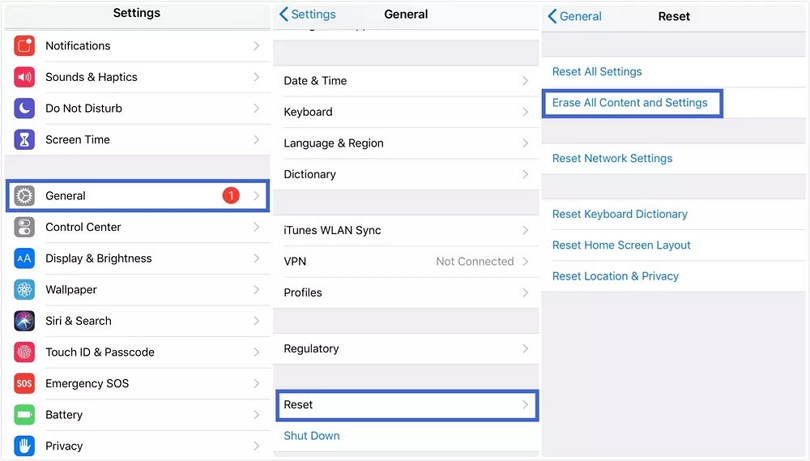
Schritt 2: Befolgen Sie zum Einrichten Ihres iPhones die Anweisungen auf dem Bildschirm und wählen Sie „Aus iCloud-Backup wiederherstellen“ auf dem Bildschirm „Apps & Daten“.
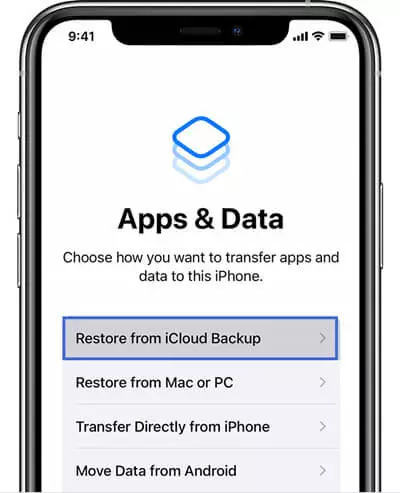
Schritt 3: Stellen Sie sicher, dass Sie aus der Liste das Backup auswählen, das Ihre gelöschten Kontakte enthält, und der Wiederherstellungsprozess beginnt.
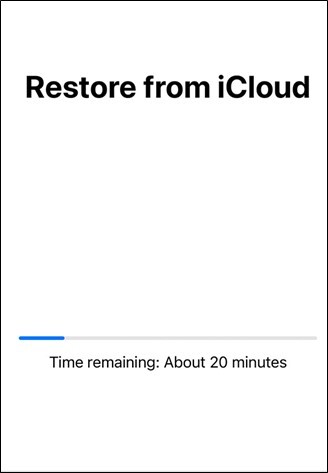
Teil 3: So erhalten Sie gelöschte Kontakte mit iTunes Backup zurück auf das iPhone
Das iTunes-Backup ist eine weitere bequeme Möglichkeit, Ihre gelöschten Kontakte wiederherzustellen. Diese Methode kann jedoch nur verwendet werden, wenn Ihre Kontakte vor dem Löschen von Kontakten in iTunes gesichert werden. Diese Methode überschreibt auch alle vorhandenen Daten, genau wie beim Wiederherstellen von iCloud. Stellen Sie sicher, dass Sie eine Kopie wichtiger Daten speichern, bevor Sie diese Methode ausprobieren. Befolgen Sie die nachstehenden Schritte, um verlorene iPhone-Kontakte über ein iTunes-Backup wiederherzustellen.
Schritt 1: Öffnen Sie die iTunes-Software, nachdem Sie Ihr iPhone über ein Kabel mit Ihrem Computer verbunden haben.
Schritt 2: Klicken Sie im Menü auf der linken Seite auf „Zusammenfassung“, nachdem Sie das Gerät in der iTunes-Software ausgewählt haben.
Schritt 3: Klicken Sie nun im Menü „Backups“ auf „Backup wiederherstellen“.
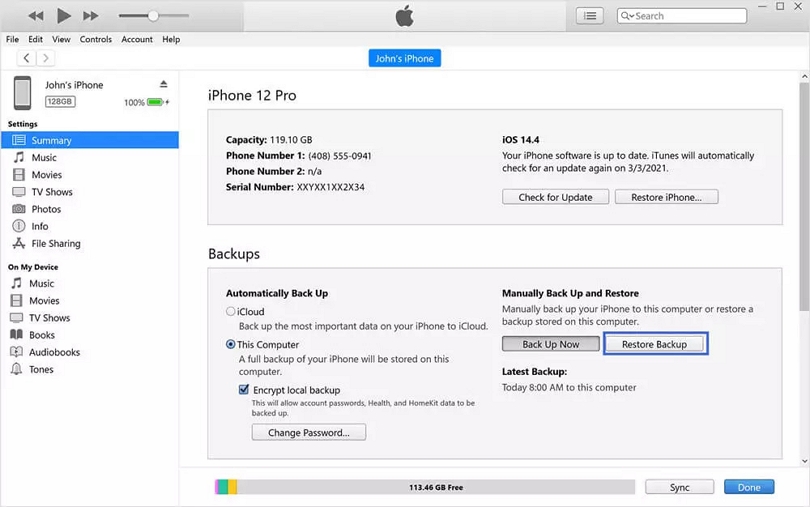
Schritt 4: Klicken Sie auf „Wiederherstellen“, um den Vorgang abzuschließen, nachdem Sie die gewünschte Sicherungsdatei aus der Liste ausgewählt haben.
Teil 4: So stellen Sie iPhone-Kontakte mithilfe der Kontaktübertragung wieder her
Möglicherweise haben Sie ein altes Telefon, das alle Ihre wichtigen Kontakte enthält. Sie können mit Contact Transfer Kontakte von dort auf Ihr neues iPhone übertragen, unabhängig davon, ob Sie ein altes Android oder iPhone haben. Sie können Ihre Geräte ganz einfach mit Ihrem PC verbinden und Ihre Kontakte zwischen ihnen verschieben, indem Sie die Kontaktübertragung verwenden. Sie müssen sich keine Gedanken über die Nutzung von Onlinediensten wie iCloud machen, da diese Übertragungen lokal auf Ihrem PC durchgeführt werden. Aber nur für Windows 10 ist diese Methode verfügbar. Befolgen Sie die unten angegebenen Schritte, um iPhone-Kontakte mithilfe von Contact Transfer wiederherzustellen.
Schritt 1: Installieren Sie Contact Transfer auf Ihrem Computer. Wählen Sie nach dem Start des Programms Ihre Quell- und Zielgeräte aus. Ihre gewünschten Kontakte wurden auf dem Quellgerät gespeichert. Tippen Sie danach auf „Weiter“.
Schritt 2: Stellen Sie sicher, dass Sie Ihr Gerät verbinden. Klicken Sie auf „Weiter“, sobald Ihre Geräte verbunden sind.
Schritt 3: Wählen Sie die Kontakte aus, die Sie von Ihrem Quellgerät übertragen möchten.
Schritt 4: Um den Kopiervorgang einzuleiten, klicken Sie auf „Übertragen“.
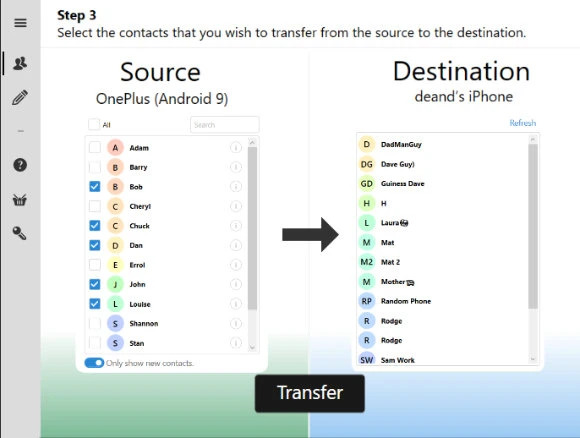
Teil 5: So stellen Sie verlorene Kontakte auf dem iPhone wieder her, indem Sie Ihren Freund fragen
Diese Methode ist die einfachste, aber auch die am wenigsten robuste. Es könnte für Sie am einfachsten sein, die fehlenden Informationen von Freunden zu erhalten, wenn Ihnen nur ein oder zwei wichtige Kontakte von Ihrem iPhone fehlen. Warum kontaktieren Sie zum Beispiel nicht einen gemeinsamen Freund und bitten ihn, Ihnen die fehlenden Details zu schicken, wenn Sie die Kontaktinformationen eines Freundes vermissen. Öffnen Sie die „Kontakte“-App auf Ihrem iPhone. Wählen Sie einen Kontakt aus, den Sie mit einem Freund teilen möchten. Tippen Sie auf „Kontakt teilen“, nachdem Sie nach unten gescrollt haben. Um den Kontakt per Nachricht, Mail, WhatsApp und mehr zu teilen, haben Sie hier die Möglichkeit. Wenn Sie jedoch mehr als eine Handvoll Kontakte von Freunden benötigen, wird dies Ewigkeiten dauern, für die wir Ihnen empfehlen würden, eine der oben genannten Methoden zu verwenden, wenn Sie eine robustere Lösung benötigen.
Teil 6: So stellen Sie verlorene iPhone-Kontakte mit Gmail wieder her
Es gibt nichts Unglücklicheres, als versehentlich Ihre wichtigen Kontakte zu löschen. Das Beste daran ist, dass Sie Ihre verlorenen Kontakte ganz einfach wiederherstellen können, wenn Sie zuvor ohne Computer eine Sicherungskopie in Google Mail erstellt haben. Befolgen Sie die unten angegebenen Schritte, um verlorene iPhone-Kontakte mit Google Mail wiederherstellen
Schritt 1: Navigieren Sie auf Ihrem iPhone zu „Einstellungen > Mail > Konten“.
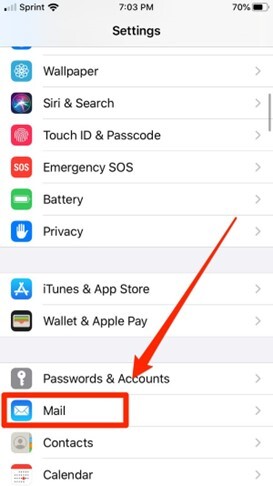
Schritt 2: Klicken Sie in unserem Fall auf das Konto, von dem Sie Kontakte auf Ihrem iPhone wiederherstellen möchten, dh Gmail. Schalten Sie auf dem nächsten Bildschirm die Option „Kontakt“ um, um die Synchronisierung zu aktivieren.
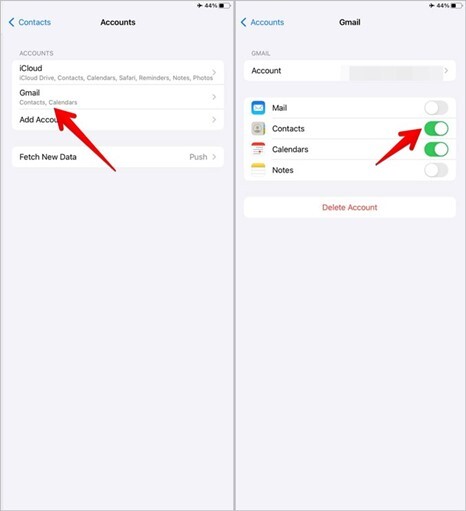
Teil 7: FAQs
1. Wo werden die Kontakte auf dem iPhone gespeichert?
Wenn die Kontakte unsichtbar sind, wenn Sie sie im Ordner überprüfen, bedeutet dies, dass sie im internen Speicher des iPhone gespeichert sind. Sie können Eassiy iPhone Data Recovery ausprobieren, mit dem Sie Kontakte in der Vorschau anzeigen können, wenn Sie sie finden möchten.
2. Kann ich vom iPhone gelöschte Kontakte wiederherstellen?
Glücklicherweise können Sie sie wiederherstellen, wenn Sie sie gesichert haben, bevor Sie sie versehentlich löschen. Aber selbst wenn Sie nicht gesichert haben, können Sie es tun. Sie können versuchen, jedes professionelle Tool zu verwenden, um Ihren gelöschten Kontakt auf dem iPhone sicher wiederherzustellen.
3. Wie kann ich gelöschte Kontakte auf dem iPhone abrufen?
Sie können gelöschte iPhone-Kontakte jederzeit abrufen, wenn Sie Sicherungsdateien haben. Sie sollten Ihr iPhone nicht mehr verwenden, um zu verhindern, dass Daten überschrieben werden, und Eassiy iPhone Data Recovery verwenden, um Ihr Gerät zu scannen, um zu bestätigen, ob diese verlorenen Kontakte ersetzt wurden oder nicht, wenn Sie keine Sicherungsdateien haben.
Fazit:
Sie können je nach Situation verschiedene Methoden verwenden, um gelöschte Kontakte auf Ihrem iPhone wiederherzustellen. Eassiy iPhone Data Recovery bietet Ihnen die beste Hilfe, wenn Sie Kontakte auf einfachste Weise mit einem Klick abrufen möchten. Sie können sie zum Wiederherstellen von Kontakten verwenden, ohne Computer zu verwenden, wenn Sie bereits einige Synchronisierungsfunktionen wie iCloud oder Google Kontakte auf dem iPhone geöffnet haben. Schließlich ist iTunes oder Finder der beste Weg für diejenigen, die die Gewohnheit haben, ihre iPhones mit Softwareprogrammen von Drittanbietern zu sichern. Auf jeden Fall kann das regelmäßige Erstellen von Backups viele plötzliche Probleme verhindern, wenn Sie keine wichtigen Kontakte oder mobilen Daten verlieren möchten.






